Windows上MyEclipse2017 CI7 安装、破解以及配置
2018-03-10 17:59
627 查看
一、安装环境与安装包
MyEclipse2017 CI7下载地址:链接:https://pan.baidu.com/s/1eSnOEMe 密码:i208MyEclipse2017 CI7破解包:链接:https://pan.baidu.com/s/1slHo7al 密码:t4ssmaven 3.5.2: 链接:https://pan.baidu.com/s/1eS8NwlW 密码:eyub二、安装MyEclipse2017 CI7过程简单不提。只是注意安装结束时Launch MyEclipse 2017 CI 的√一定要去掉才能点Finish 在破解之前不要运行MyEclipse2017 CI7如下图:
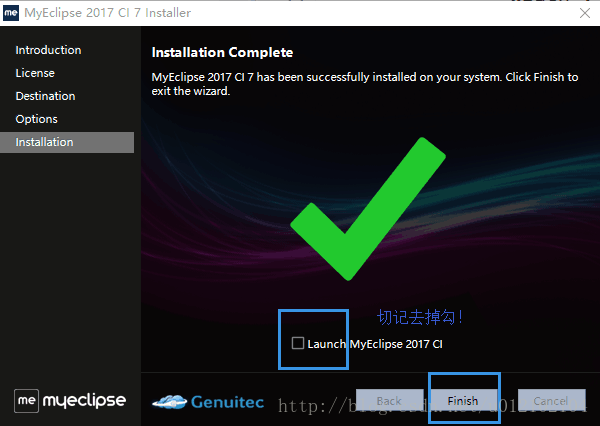
三、破解MyEclipse2017 CI7解压ZIP文件后得到 myeclipse2017keygen和patch两个文件夹
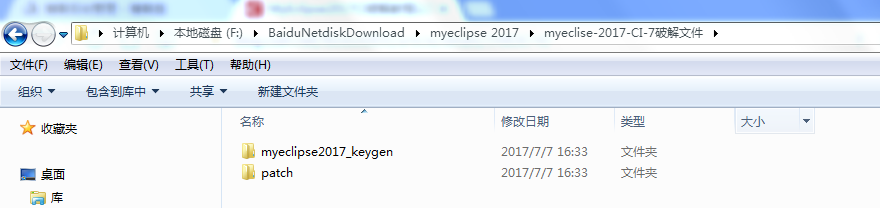
打开myeclipse2017keygen文件夹,点击crack.bat打开破解工具
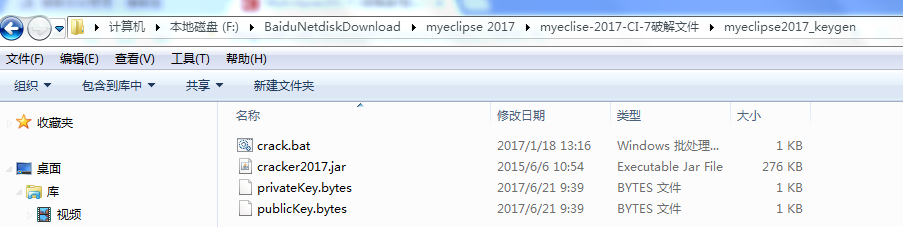
破解界面如下:
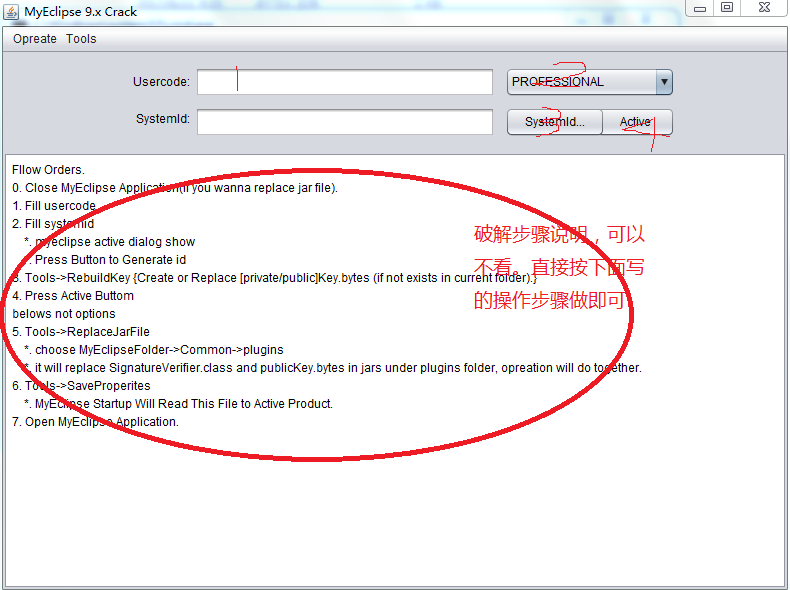
破解步骤:1.输入Usercode(任意字母数字)2 选择下拉框中的Blue3 点击SystemId(第一次点击会出现如图的Cannot find JNIWrapper native library错误,没关系,再点一次就会生成SystemId了)4 点击Active按钮5 点击菜单栏 --> Tools --> 2.saveProperties保存成功后进行最后一步替换patch文件夹中的内容6 打开patch文件夹,复制里面的文件,先覆盖添加到MyEclipse2017安装目录下的 plugins文件夹内。

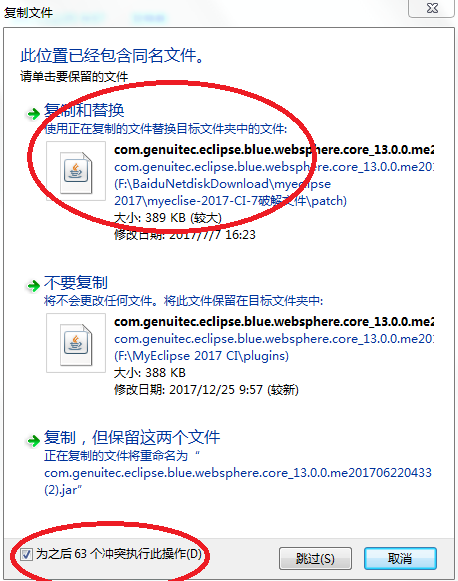
7 操作结束,打开Myeclipse查看破解信息。打开Myeclipse,没有激活、试用等窗口出现
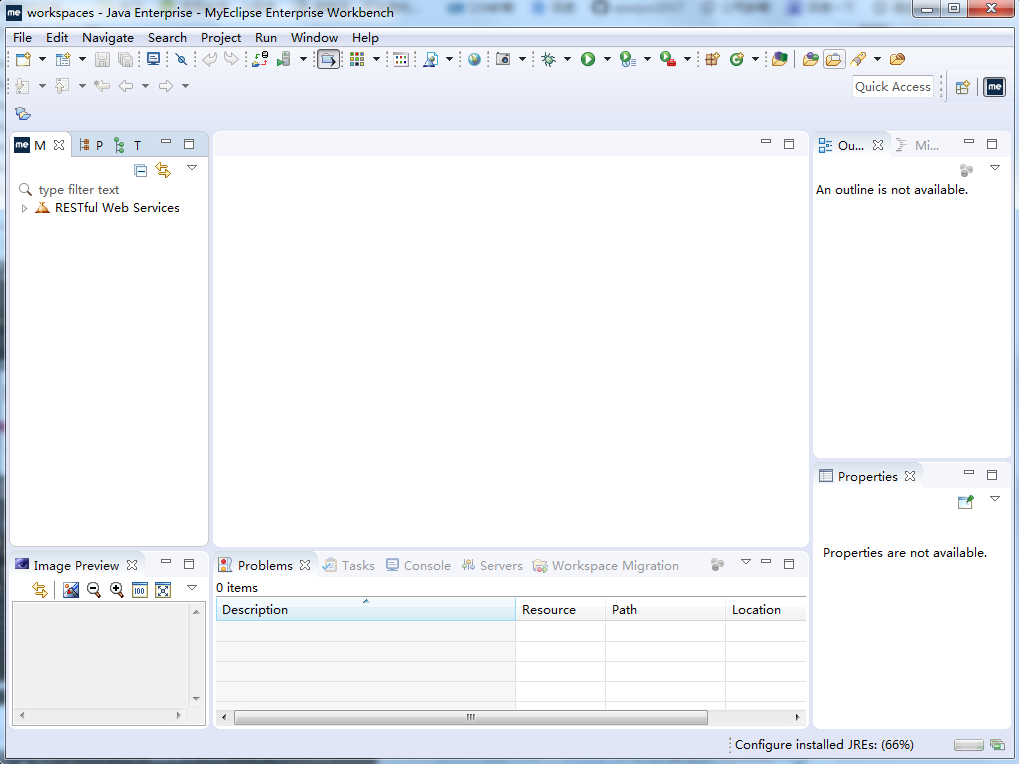
Help->Subscription Information菜单可查看激活状态
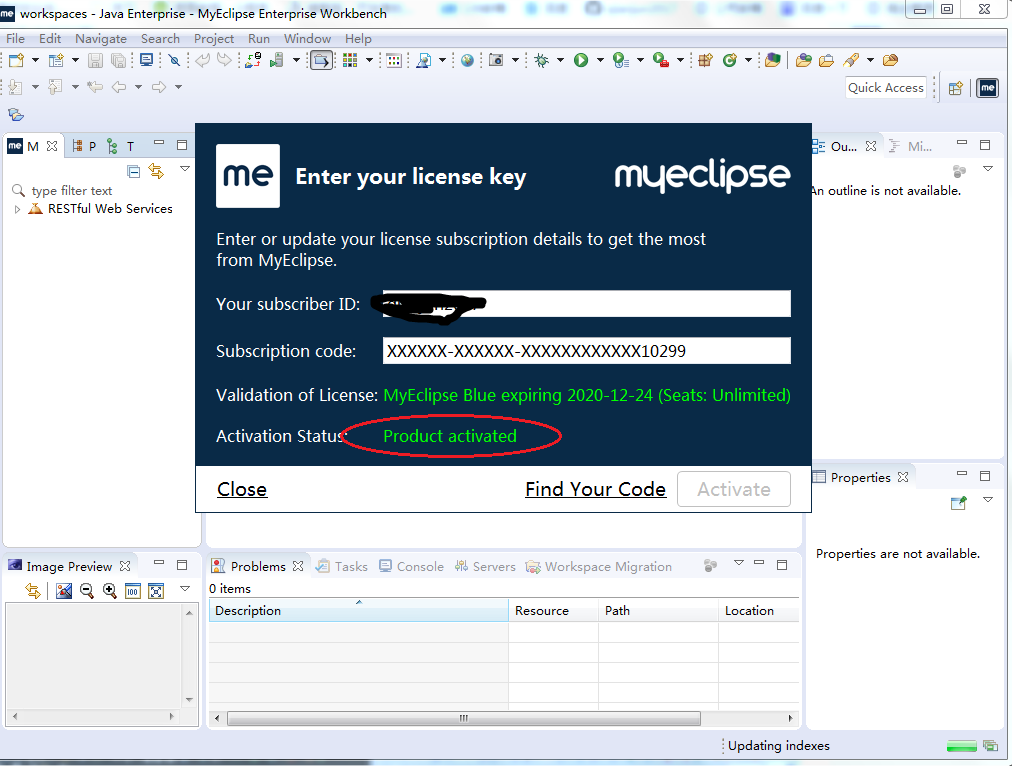
四、Myeclipse配置 1、代码自动提示功能位置:window→Preferences→java→Editor→Content Assist然后看到右边,右边的“Auto-Activation”下面的“Auto Activation triggers for java”这个选项把值修改为: .abcdefghijklmnopqrstuvwxyz(,
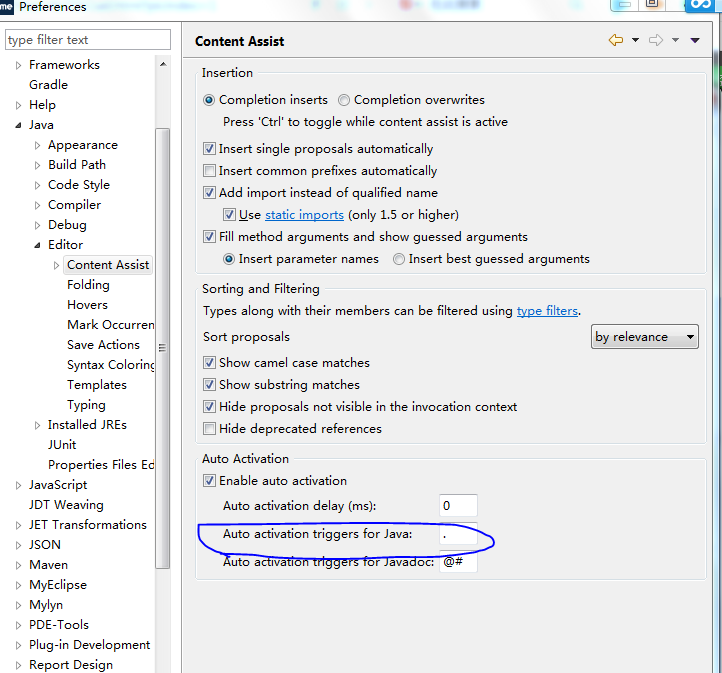
2、取消Eclipse拼写检查拼写检查会给我们带来不少的麻烦,我们的方法命名都会是单词的缩写,他也会提示有错,所以最好去掉,没有多大的用处位置:windows–>perferences–>general–>editors->Text Editors->spelling3、修改新建项目默认编码位置:Window->Preferences->General->Workspace将Text file encoding 修改为UTF-8五、JDK配置Myeclipse配置本地JDK 1.8.0_114位置:Window->Preferences->Java->Installed JREs添加 Add... ,选择 Standard VM
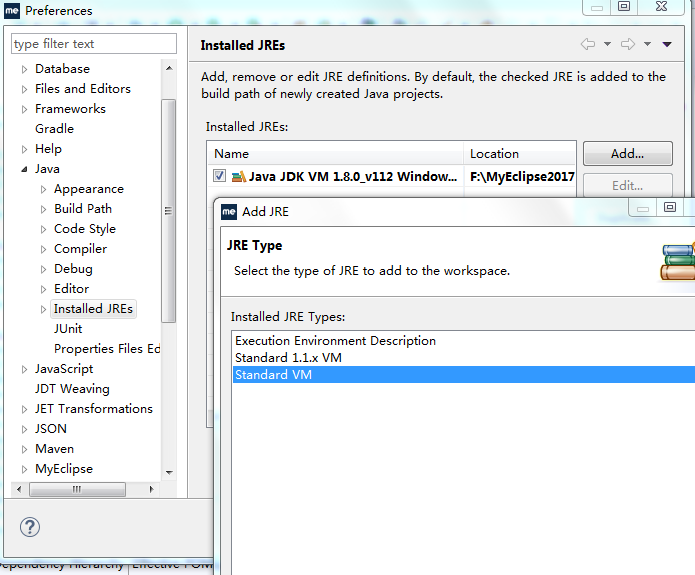
选择Directory... 选择JDK的安装目录
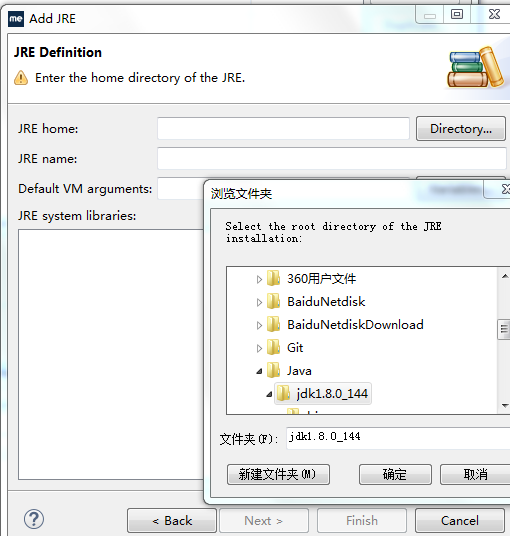
Finish
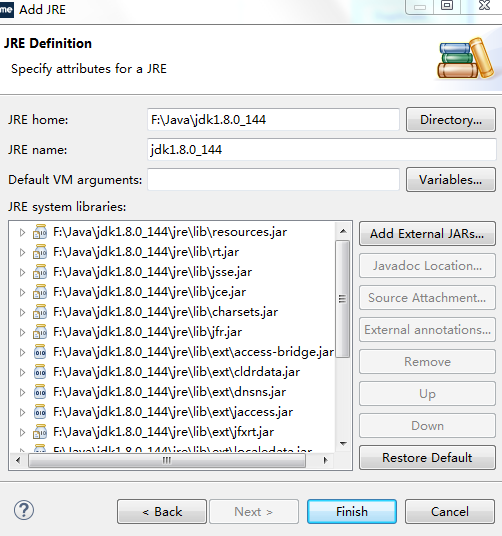
勾选新增的JDK,OK
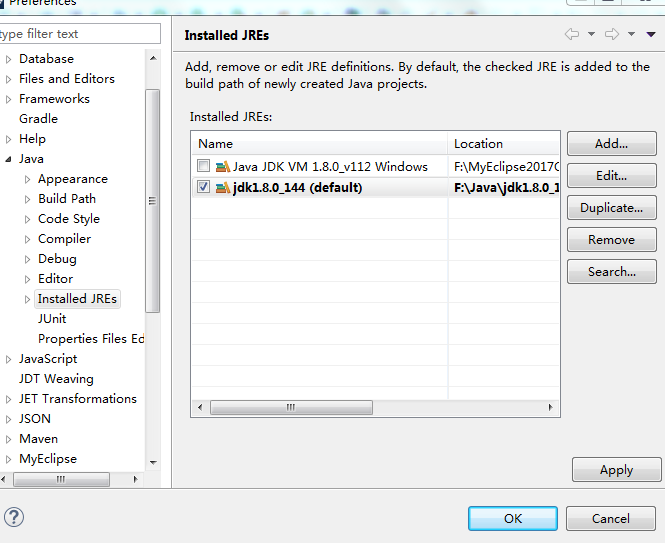
六、maven配置1、下载maven并解压

2、修改maven本地仓库配置配置文件:F:\maven\apache-maven-3.5.2\conf\setting.xml
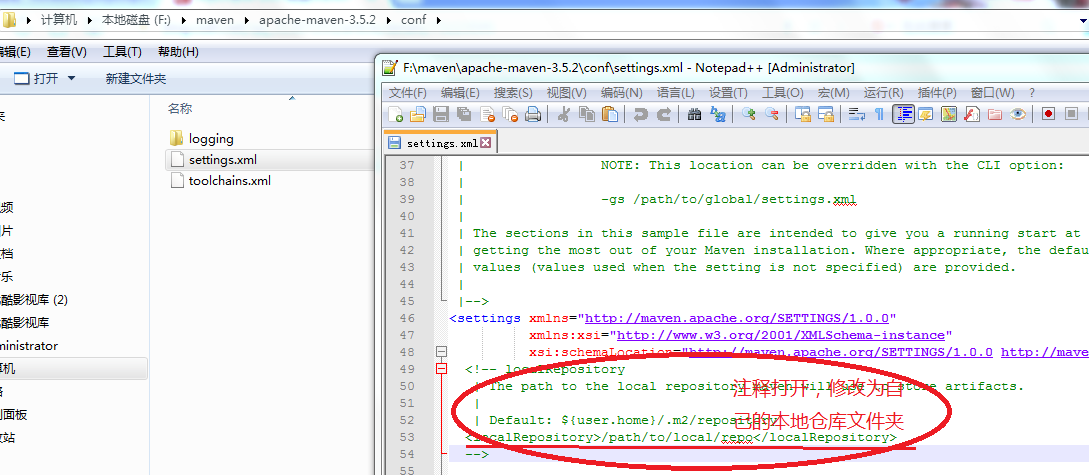
比如:<localRepository>E:/maven/repo</localRepository>3、配置maven环境变量添加MAVEN_HOME:变量值为maven所在文件夹,如: F:\maven\apache-maven-3.5.2
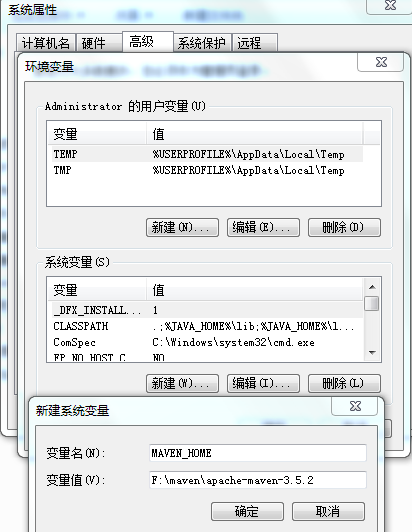
增加Path变量值:%MAVEN_HOME%bin

4、MyEclipse中添加maven位置:Window->Preferences->MyEclipse->Maven->Installations添加外部maven:
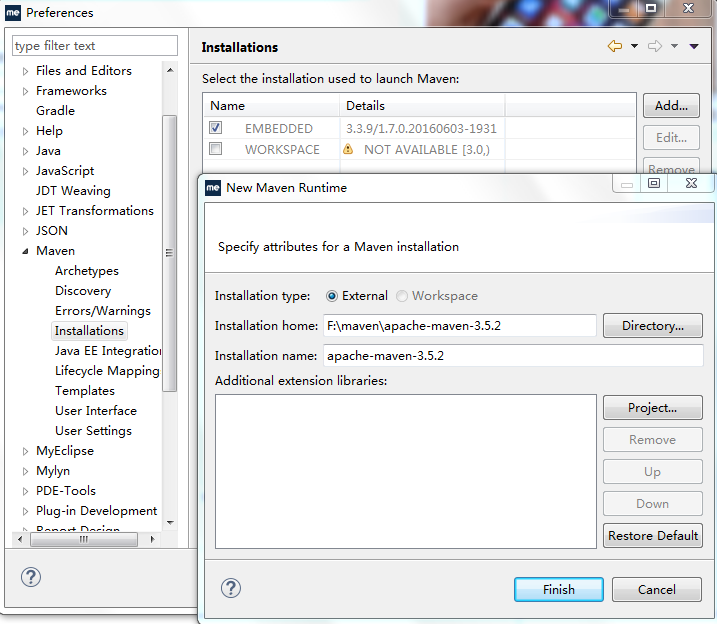
选择外部maven:
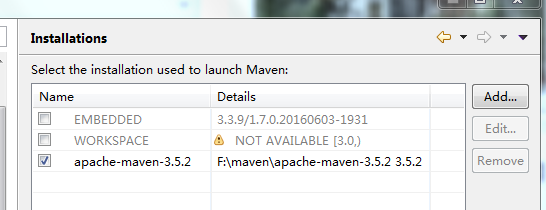
设置User Settings:(这样才能使用配置的本地仓库)位置:MyEclipse->Window->Preferences->MyEclipse->Maven->User Settings
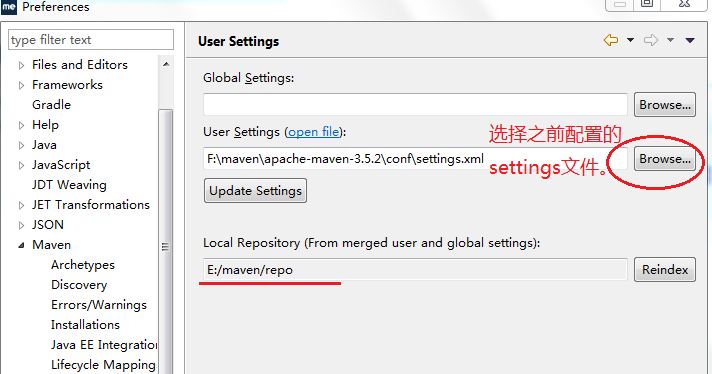
MyEclipse2017 CI7下载地址:链接:https://pan.baidu.com/s/1eSnOEMe 密码:i208MyEclipse2017 CI7破解包:链接:https://pan.baidu.com/s/1slHo7al 密码:t4ssmaven 3.5.2: 链接:https://pan.baidu.com/s/1eS8NwlW 密码:eyub二、安装MyEclipse2017 CI7过程简单不提。只是注意安装结束时Launch MyEclipse 2017 CI 的√一定要去掉才能点Finish 在破解之前不要运行MyEclipse2017 CI7如下图:
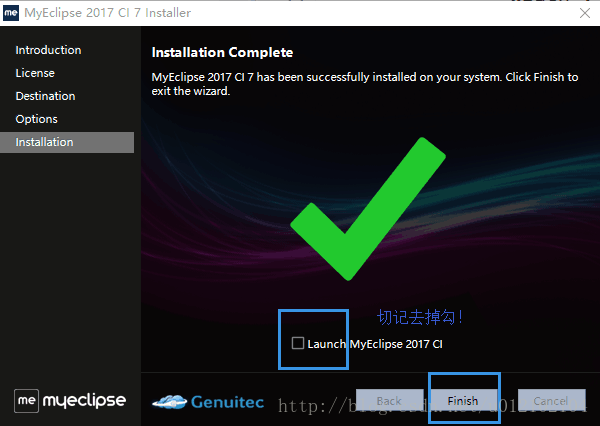
三、破解MyEclipse2017 CI7解压ZIP文件后得到 myeclipse2017keygen和patch两个文件夹
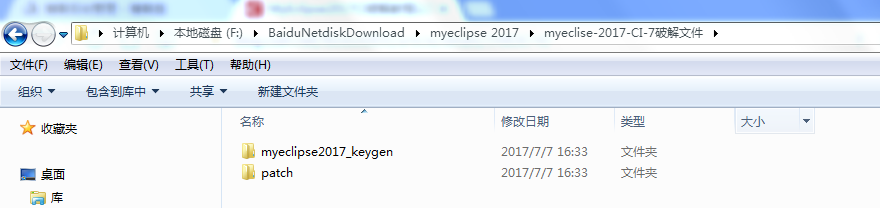
打开myeclipse2017keygen文件夹,点击crack.bat打开破解工具
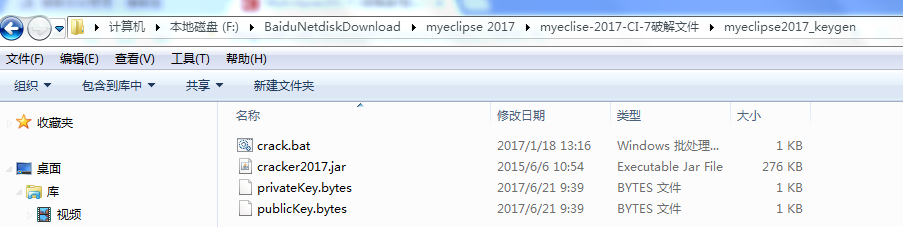
破解界面如下:
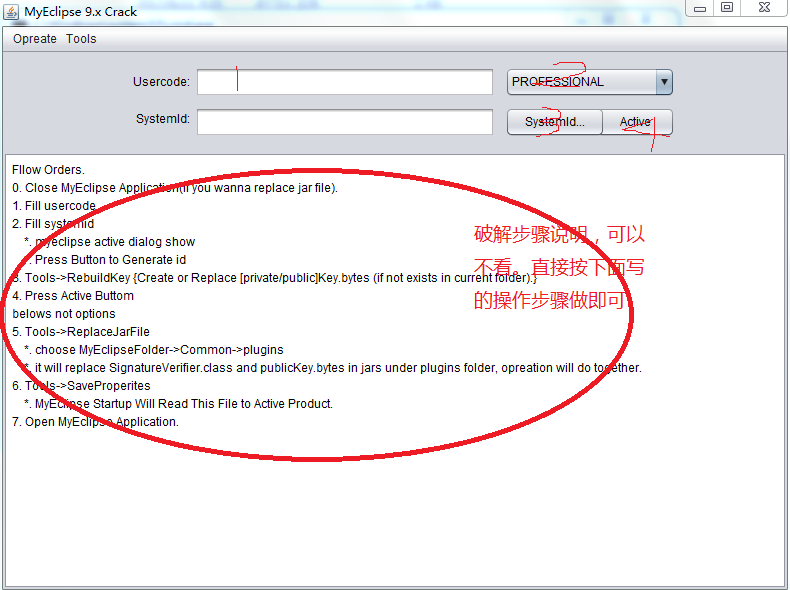
破解步骤:1.输入Usercode(任意字母数字)2 选择下拉框中的Blue3 点击SystemId(第一次点击会出现如图的Cannot find JNIWrapper native library错误,没关系,再点一次就会生成SystemId了)4 点击Active按钮5 点击菜单栏 --> Tools --> 2.saveProperties保存成功后进行最后一步替换patch文件夹中的内容6 打开patch文件夹,复制里面的文件,先覆盖添加到MyEclipse2017安装目录下的 plugins文件夹内。

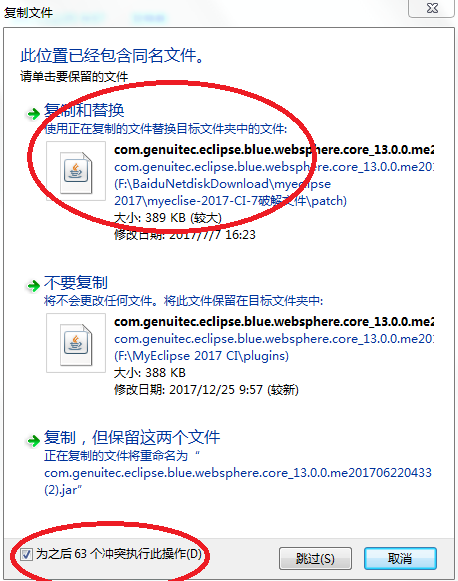
7 操作结束,打开Myeclipse查看破解信息。打开Myeclipse,没有激活、试用等窗口出现
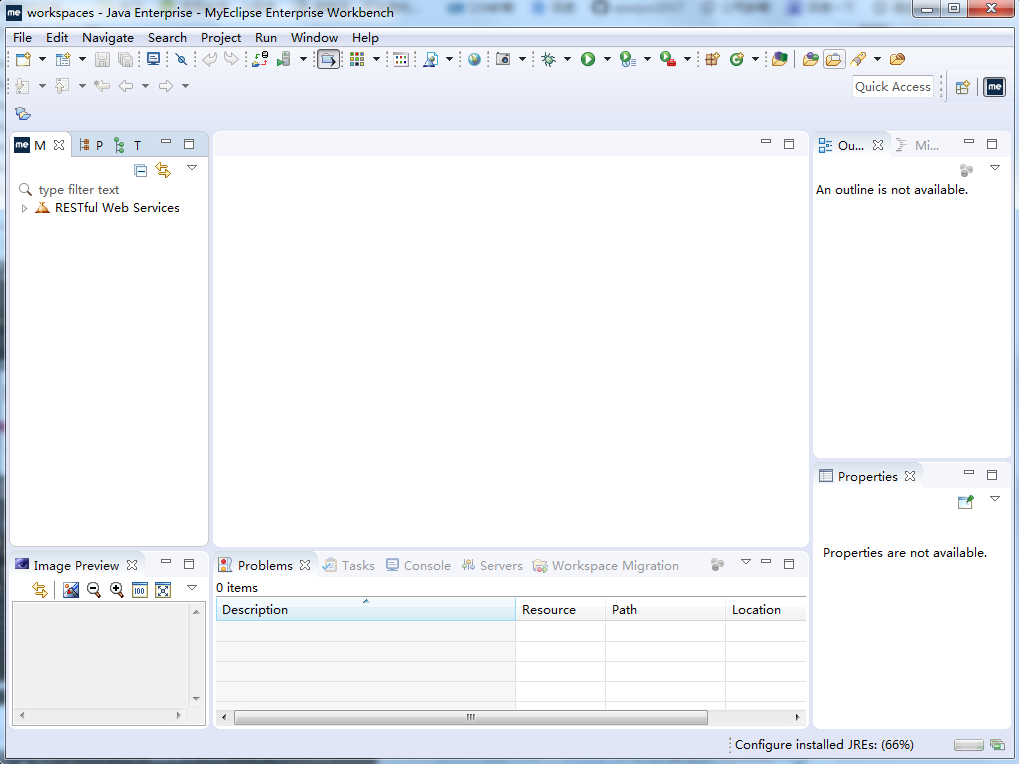
Help->Subscription Information菜单可查看激活状态
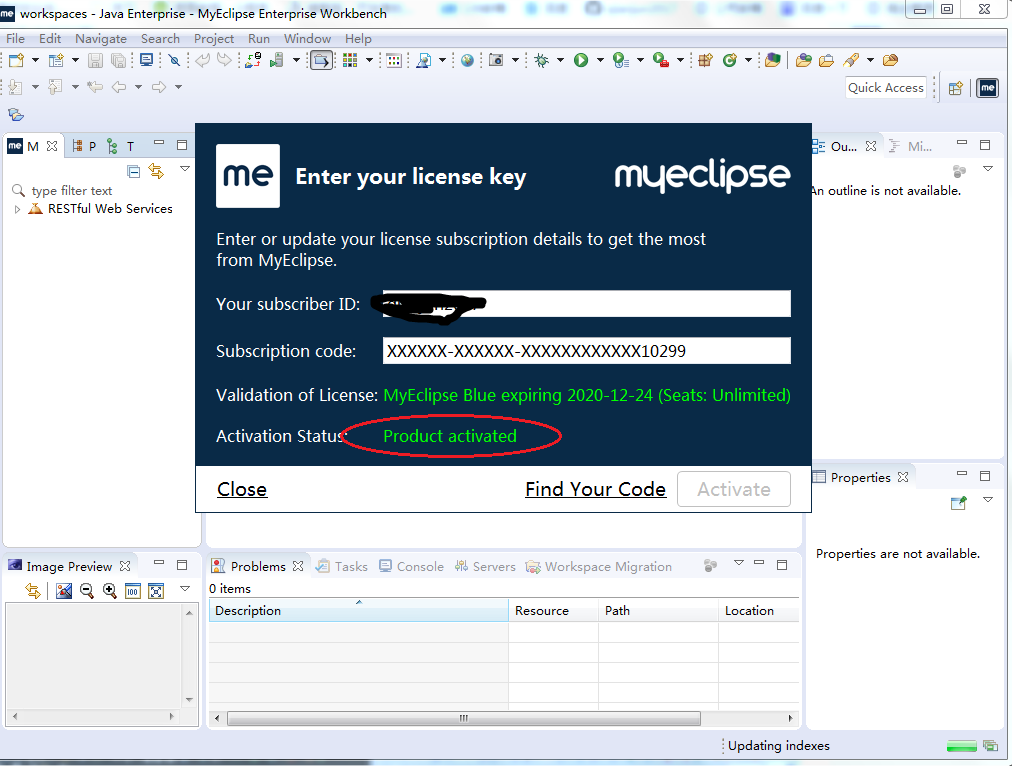
四、Myeclipse配置 1、代码自动提示功能位置:window→Preferences→java→Editor→Content Assist然后看到右边,右边的“Auto-Activation”下面的“Auto Activation triggers for java”这个选项把值修改为: .abcdefghijklmnopqrstuvwxyz(,
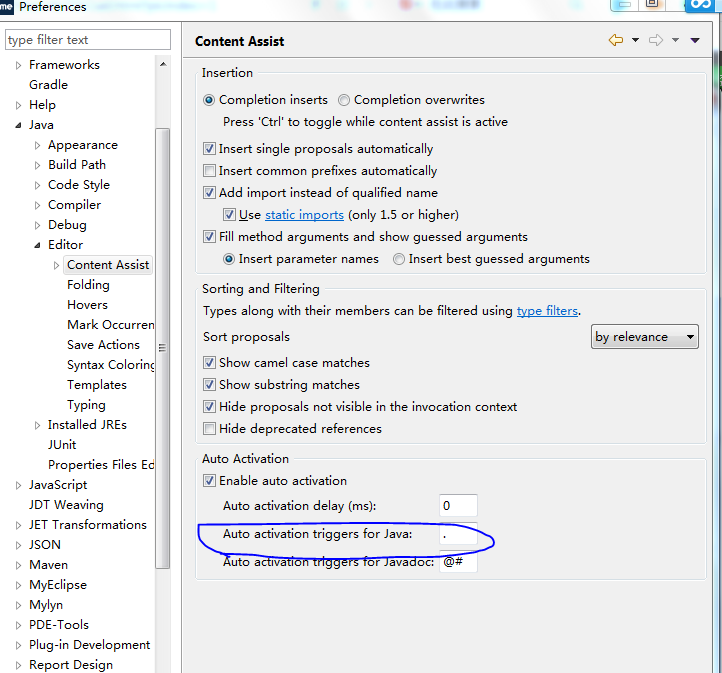
2、取消Eclipse拼写检查拼写检查会给我们带来不少的麻烦,我们的方法命名都会是单词的缩写,他也会提示有错,所以最好去掉,没有多大的用处位置:windows–>perferences–>general–>editors->Text Editors->spelling3、修改新建项目默认编码位置:Window->Preferences->General->Workspace将Text file encoding 修改为UTF-8五、JDK配置Myeclipse配置本地JDK 1.8.0_114位置:Window->Preferences->Java->Installed JREs添加 Add... ,选择 Standard VM
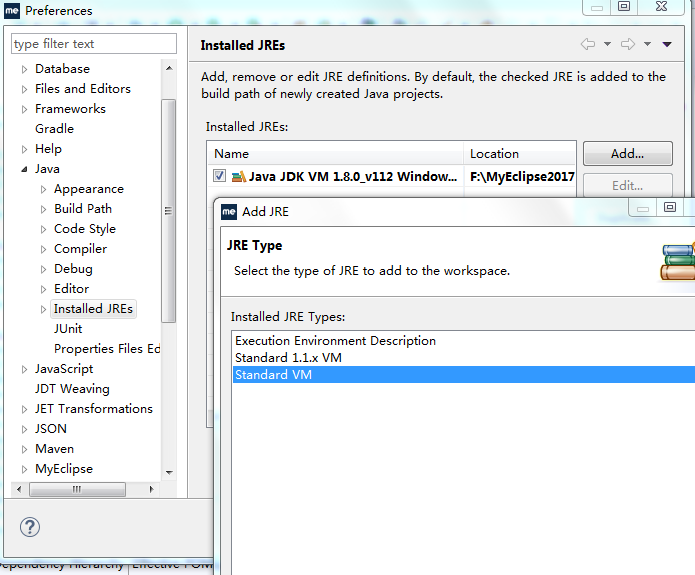
选择Directory... 选择JDK的安装目录
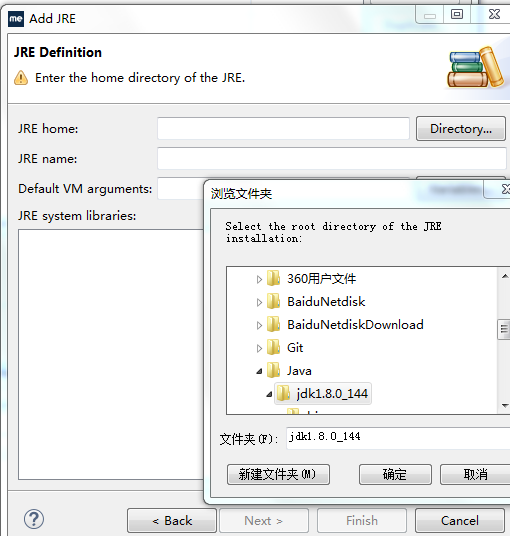
Finish
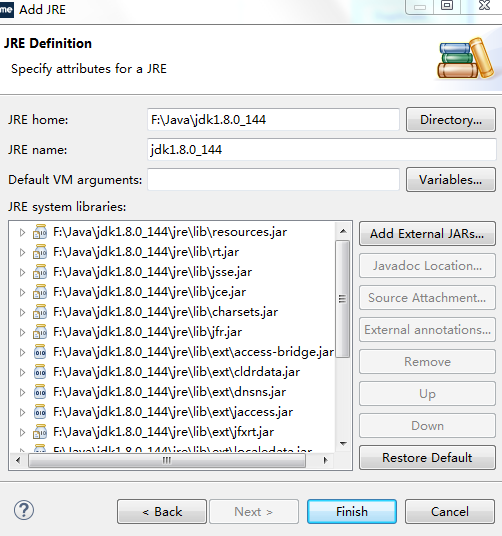
勾选新增的JDK,OK
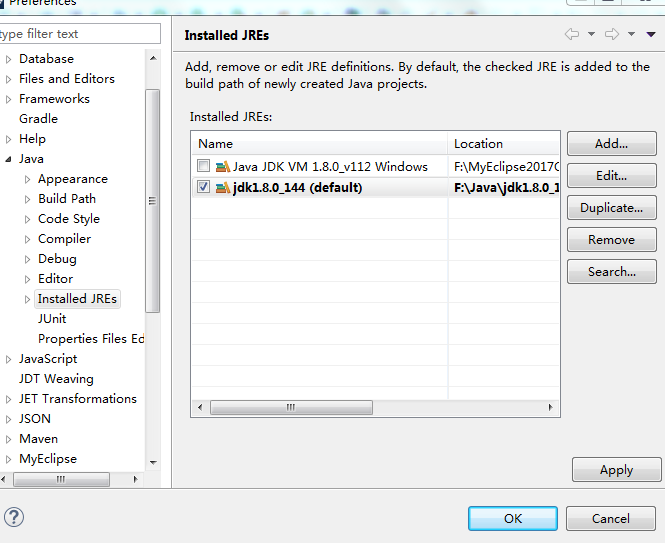
六、maven配置1、下载maven并解压

2、修改maven本地仓库配置配置文件:F:\maven\apache-maven-3.5.2\conf\setting.xml
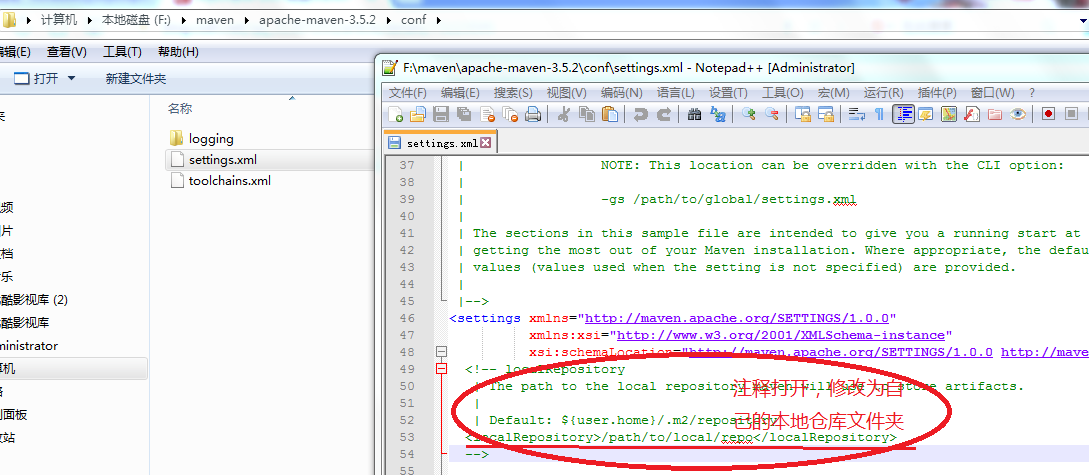
比如:<localRepository>E:/maven/repo</localRepository>3、配置maven环境变量添加MAVEN_HOME:变量值为maven所在文件夹,如: F:\maven\apache-maven-3.5.2
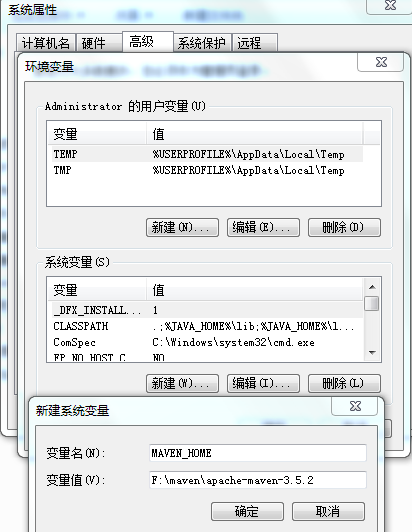
增加Path变量值:%MAVEN_HOME%bin

4、MyEclipse中添加maven位置:Window->Preferences->MyEclipse->Maven->Installations添加外部maven:
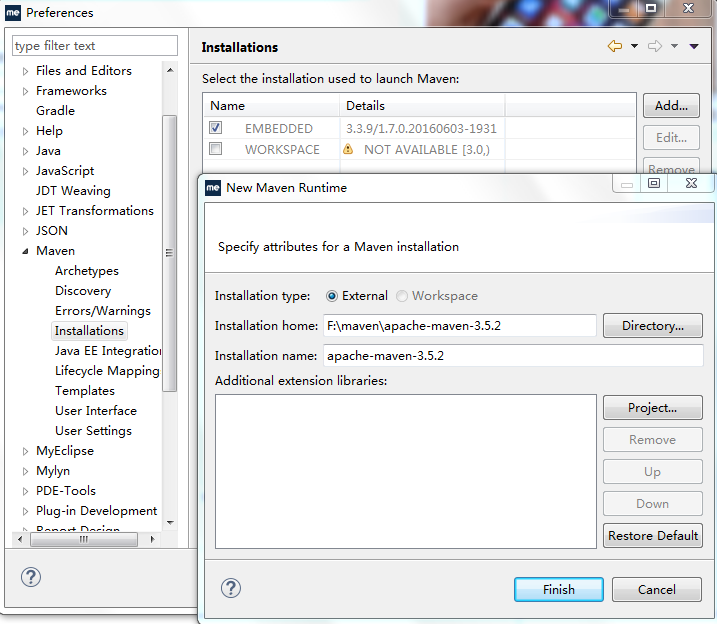
选择外部maven:
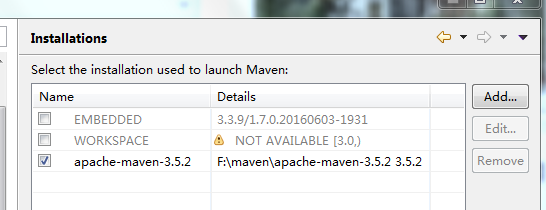
设置User Settings:(这样才能使用配置的本地仓库)位置:MyEclipse->Window->Preferences->MyEclipse->Maven->User Settings
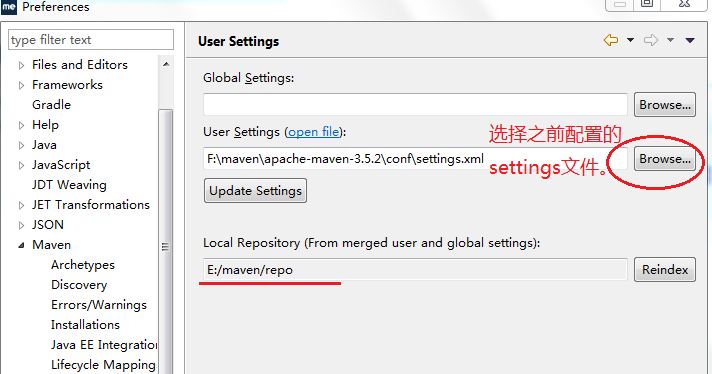
相关文章推荐
- Windows上MyEclipse2017 CI7 安装、破解以及配置
- windows下makefile 使用配置以及GCC安装方法
- ubuntu linux系统中安装mysql以及windows安装配置sqlyog
- linux\windows上mongodb的安装与配置,以及开启php扩展
- Windows 下 Apache HTTP Server 安装、配置以及与 Tomcat 的整合(附图)
- eclipse + weblogic Jrebel 配置安装 以及破解
- Windows 64位系统下安装mysql,配置使用以及修改密码!
- Java JDK7 的安装以及环境变量的配置(Linux and Windows)
- java起步—jdk的下载和安装以及环境的配置(windows 7或者其他的系统)
- windows中PHP5.2.14以及apache2.2.16安装配置方法第1/2页
- RabbitMQ for windows 安装以及环境配置
- Boost下载安装编译配置使用指南(含Windows、Linux以及ARM Linux)
- [置顶] 安装Idea(集成scala)以及在windows上配置spark(hadoop依赖)本地开发环境
- Windows下安装以及配置nginx
- windows下git安装以及基本配置
- [转载] Boost下载安装编译配置使用指南(含Windows、Linux以及ARM Linux)
- redis-windows 安装配置以及使用手册
- 基于Windows环境下Myeclipse10.0下载安装破解及jdk的下载安装及环境变量的配置
- DB2_安装配置__V9onLinux安装以及设置windows客户段的远程访
